Lo Último en IP@P
- Stellar Data Recovery revoluciona la recuperación de archivos perdidos en discos duros externos
- Goblin Mine: La Estrategia Económica Detrás del Juego de Minería que está Fascinando a Todos
- Estos son los nuevos Cargadores UGREEN: potencia y portabilidad en dos versiones que no te puedes perder
- UGREEN Nexode Pro: El Cargador Ultradelgado que revoluciona la carga de dispositivos móviles
- La computación en la nube está transformando los juegos Online y estas son sus grandes ventajas
El mundo está siempre en cambio. Cada generación trae consigo una nueva oleada de retos y oportunidades que convergen para crear formas de desarrollo adaptables a las particularidades de la época, por lo cual, el estilo de vida que ofrece la modernidad demanda actualización constante de las habilidades y los conocimientos, generando un ritmo vertiginoso en el que la adaptación es la clave.
Es por eso que las distintas fracciones del desenvolviendo humano se ven obligadas a cambiar con el mundo o desvanecerse en el intento, y la educación no es la excepción. En una época en la que nos rodeamos cada vez más rápido de pantallas y señales, los educadores pueden ver al mundo tecnológico como un obstáculo o un aliado, y como aliado, ofrece un sinfín de posibilidades.
Dentro de un contexto tan peculiar, el auge de la educación virtual no toma por sorpresa, es más bien una consecuencia natural que lleva entonces a la aparición de herramientas sinfín para su óptimo despliegue que hacen de los espacios educativos virtual espacios cada vez más cómodos y accesibles. Es preciosamente este sentido de comodidad y accesibilidad lo que ofrece Google Classroom, cuyos usos y ventajas procederemos a desglosar.
¿Qué es Google Classroom y para qué sirve esta plataforma educativa de Google?
Se trata de una herramienta diseñada especialmente para estudiantes y profesores que facilita la gestión de los procesos educativos, permitiendo desde organizar reuniones virtuales hasta intercambiar documentos, realizar correcciones, agendar, almacenar archivos o publicar anuncios.
Aunque puede accederse a algunas funciones específicas a través de la cuenta G Suite, también puede prescindirse de este servicio y hacer uso gratuito de la plataforma simplemente al estar registrado como usuario de Google y tener una cuenta Gmail. Esta herramienta puede ser utilizada para dictar cursos completamente virtuales o para complementar clases presenciales en una modalidad mixta, en cualquier caso resulta útil tener un servicio de dicha naturaleza al alcance de la mano y de forma gratuita.
Funciones de Classroom ¿Qué podemos hacer con esta herramienta del gigante digital?
Classroom se adapta perfectamente a los requerimientos y necesidades de distintas instituciones educativas.
Pero veamos exactamente que es lo que se puede conseguir con esta excelente herramienta:
Interactuar con alumnos y profesores
Esta se realiza en el formato de una red social al estar dentro de una clase a través del muro o tablón en el que se puede realizar publicaciones nuevas, comentar publicaciones anteriores u observar los programas de clases y anuncios de los integrantes.
Asignar tareas generales y personalizadas
Al publicar asignaciones, la plataforma permite especificar destinatarios, ponderación, temática y fecha de entrega, facilitando el acceso a la información.
Llevar un calendario de actividades
Los estudiantes podrán observan las evaluaciones pautadas en el cronograma de clases e incluso recibir notificaciones sobre nuevas asignaciones o fechas de entrega cercana.
Calificar y corregir tareas
Al recibir documentos el profesor puede incluir observaciones, y al puntuarlos, la plataforma mantendrá un registro de las calificaciones de cada estudiante.
Editar archivos compartidos
Permite a un grupo de estudiantes trabajar en un mismo documento haciendo uso de Google Drive y también producir copias personales del mismo.
Realizar videollamadas grupales
A esta opción se puede acceder a través de Google Meet y permite dictar clases o talleres, foros, conferencias o cualquier otra actividad que se requiera.
Intercambiar documentos
Classroom está diseñado de manera que el estudiante puede entregar asignaciones en distintos formatos tales como documentos, presentaciones u hojas de cálculo. También redirige al buzón de Gmail o Google Drive para acceder aún a más opciones.
Ventajas de usar Google Classroom en la tele-educación ¿Por qué deberías incluirla en tu estrategia pedagógica?
A continuación y con los más poderosos argumentos te contamos por qué es viable utilizar Google Classroom como la herramienta principal para las clases a distancia:
- Actualización: Llevar al estudiante a un entorno de estudio virtual utilizado adecuadamente le ofrece la comodidad de un ambiente conocido, un ambiente práctico, le permite también insertar elementos con los que está familiarizado al proceso de aprendizaje y coloca al profesor en la vanguardia de la enseñanza.
- Conexión: Los medios virtuales atenúan las barreras del tiempo y el espacio. El contenido puede llegar del profesor a los estudiantes aunque estén a grandes distancias y viceversa, y ser revisado o consultado después de su emisión. Esto facilita a los estudiantes ponerse al día, mantenerse en contacto con otros compañeros, acceder a material de apoyo y las posibilidades se van ampliando de acuerdo a los medios y conocimientos de los usuarios. Es decir, el saber aprovechar los recursos que ofrece la conexión a internet.
- Organización: Al poder llevar un registro actualizado de las actividades, tanto el profesor como sus alumnos pueden observar más fácilmente calificaciones, fechas de entrega, asignaciones futuras y pasadas, planes de estudio, interacciones, entre otros. Estar siempre a un clic de resolver una duda, configurar recordatorios para las actividades, recibir notificaciones, son aditivos a los que difícilmente se puede acceder a través de la educación presencial e incluso a través de otras plataformas.
- Simplificación: Google Classroom posee una interfaz que está diseñada de manera sencilla que se explica a sí misma. Posee las herramientas justas para complementar la educación sin abrumar al usuario con funciones incomprensibles o excesivas. Usándolo de manera organizada, maestros y alumnos podrán fácilmente mejorar su experiencia.
- Autonomía: La plataforma virtual permite al estudiante tener mayor control sobre su propio proceso de aprendizaje, reorganizar sus clases o asignaciones, adaptándose a formatos u horarios más convenientes, lo cual, bien aprovechado, puede generar también un mayor sentido de responsabilidad.
- Diversificación: Una de las principales ventajas que ofrece Classroom al ser creada por Google es el acceso a muchas otras aplicaciones de esta corporación a través de la plataforma, aplicaciones con las que el maestro y sus alumnos pueden ya estar bastante familiarizados en su uso, por ejemplo YouTube o Gmail.
- Desarrollo: Utilizar herramientas como esta puede estimular en los usuarios el aprendizaje de nuevas competencias para adaptarse a los requerimientos de una asignatura, aprender el manejo de nuevo formatos y recursos que le serán útiles también la vida laboral.
- Economía: Dado que el contenido se envía y recibe en formato digital, publicable desde el hogar propio, es posible evadir gastos en materiales y utilería, gastos con respecto a traslado, entrega de materiales adicionales o personalizados e infraestructura.
Aprende paso a paso cómo utilizar Google Classroom y crear una clase online
A continuación, presentaremos paso a paso cómo utilizar Google Classroom para usuarios que vienen desde cero con esta herramienta.
Para acceder a Google Classroom debes haber iniciado sesión con una cuenta Google o una cuenta Gmail, una vez hecho esto puedes abrir la página principal del navegador y dirigirte al ícono que identifica tu cuenta en la parte superior, al hacer clic en este se desplegará un menú en el cual podrás localizar el ícono de Classroom. Una opción alternativa es acceder a esta direccion: http://classroom.google.com
Habiendo seleccionado cualquiera de estas dos opciones, tendrás que confirmar la cuenta con la que deseas ingresar. Siempre que no cierres sesión, no tendrás que confirmar tu usuario en las siguientes oportunidades.
Al entrar a tu cuenta por primera vez, lo primero que debes hacer es crear una clase o unirte a una clase ya existente. Entonces, haz clic en el botón + ubicado en la parte superior derecha y elige la opción que mejor se adecúe a tus requerimientos.
Para unirte a una clase, deberás ingresar un código previamente recibido de tu profesor.
Ahora para crear una clase deberás especificar si perteneces a una institución educativa (para lo cual tendrás que ingresar con G Suite) o si eres un profesor particular. En el último caso, accede a los términos y condiciones. Haz clic en continuar se te presentará un formulario donde podrás identificar: Nombre de la clase, Sección, Materia y Clase.
Cuando ya tengas tu clase creada, pasa a explorar las cuatro pestañas principales:
- Tablón
- Trabajo de clase
- Personas
- Calificaciones
Al ingresar en tablón verás en la zona superior izquierda el código de la clase que podrás usar como invitación enviándolos a tus alumnos. También podrás crear un plan de estudios, realizar comentarios, interactuar con los estudiantes y personalizar el aula colocando un tema que se ajuste al tópico.
En trabajo de clase puedes colocar asignaciones así como acceder a tu carpeta de Google Drive donde se guardarán los archivos de la clase. Para generar una asignación o compartir contenido, dirígete a Crear. A continuación, selecciona una de las opciones del menú desplegado: Tarea, Tarea de cuestionario, Pregunta, Material, Reutilizar publicación.
Al elegir crear una tarea podrás especificar la temática, su descripción, a quién va dirigida (con lo que puedes seleccionar a uno o varios alumnos) el puntaje asignado a la misma y la fecha de entrega. La plataforma te permitirá adjuntar un archivo previamente creado o crear un archivo a través de Google Docs. El procedimiento para Tarea de cuestionario es prácticamente el mismo con la diferencia de que puedes agregar un archivo de tipo Formulario de Google.
De la misma manera, si seleccionas Material podrás subir contenido para las clases en diversos formatos como videos, presentaciones o documentos que se guardarán en la carpeta de la clase y serán accesibles a los alumnos.
Para Reutilizar Publicación sólo deberás seleccionar el material que deseas y podrás publicarlo nuevamente.
Al moverte a la pestaña Personas puedes agregar a otros profesores o alumnos. Una vez que los tengas podrás enviarles correos o silenciarlos de ser necesario.
Y en la última pestaña, Calificaciones, se observan las notas de los alumnos. Podrás configurar si los alumnos pueden ver o no las calificaciones en Ajustes.
Para acceder a los ajustes despliega menú ubicado en el área izquierda, donde también accederás al calendario, y el material de las clases anteriores, las clases archivadas y el contenido por revisar.
Ya en ajustes podrás cambiar el nombre de tu cuenta, nombre o descripción de una clase (entre otras características). Gestionar los códigos de invitación, configurar quién puede comentar en el tablón y si pueden mostrarse los elementos eliminados.
En el ícono de menú, hacia el lado superior derecho también podrás redirigirte a otras aplicaciones de Google.
Más en Aplicaciones
- ¿Cómo enviar archivos pesados por Whatsapp gratis y sin problemas? Guía paso a paso
- ¿Cómo configurar "Ok Google" en mi dispositivo Android o iOS? Guía paso a paso
- Telegram para Smartwatch Wear OS ¿Qué es, para qué sirve y en qué se diferencia de la versión de smartphone?
- ¿Cuáles son las diferencias entre Zoom Meetings y Zoom Rooms y cuál es mejor para mi?
- ¿Cómo configurar una alarma o despertador en un ordenador con MacOS? Guía paso a paso
SÍGUENOS EN 👉 YOUTUBE TV
Por otra parte, si ingresas como alumno, después de introducir el código respectivo a una clase. En el Tablón encontrarás tus asignaturas y próximas fechas de entrega. También podrás realizar anuncios o comentarios si el profesor lo ha configurado de esa manera.
En la pestaña trabajo de clase también encontrarás acceso a las asignaturas, podrás redirigirte al calendario para ver el programa de clases y a la carpeta de Google Drive de la clase donde encontrarás los archivos guardados por los participantes.
A diferencia de la modalidad para profesores, en la pestaña Personas sólo podrás observar a los integrantes de la clase, sin poder efectuar modificaciones.
Para enviar una tarea puedes acceder a Tareas Pendientes en el Menú principal. Una vez allí, tendrás una lista de las actividades y debes elegir la que quieras completar.
Seleccionando la tarea indicada podrás:
- Observar las instrucciones del profesor.
- Descargar material que haya adjuntado.
- Adjuntar tu propio material para cumplir con la asignación.
- Comunicarte a través de comentarios privados con el profesor o enviar comentarios para el resto de tus compañeros.
- Marcar la tarea como completada.
Si has ingresado a una clase equivocada o al terminar un curso deseas retirarte, solo debes ubicar la tarjeta de la clase, hacer clic en el menú y luego seleccionar cancelar registro.
Los mejores trucos de Google Classroom que debes conocer para aprovechar al máximo la herramienta
Google Classroom es una herramienta versátil y fácil de usar porque su dinámica está relacionada con otras plataformas actualmente en el mercado. Sin embargo, al dar el primer paso, algunas funciones que pueden enriquecer el proceso educativo pueden pasarse por alto si no se utilizan correctamente.
Veamos a continuación:
Organiza tu espacio
Una vez creado un curso, Classroom ofrece la oportunidad de crear módulos, desplegar un plan de clases, priorizar el contenido, crear categorías de clasificación para las notas de los estudiantes, pero también deshacerte de contenido innecesario. Al hacer uso de dichas herramientas y podrás ofrecer un espacio prolijo a los participantes del curso.
Personaliza tu experiencia
La plataforma permite al profesor ajustar detalles como el tipo de notificaciones a recibir, pautar recordatorios, regular quién puede comentar o publicar, observar elementos eliminados.
También permite colocar un tema a cada curso que adaptará la estética de la plataforma al tópico a tratar o asignar diferentes características a las carpetas de Google Drive asignadas para cada curso, lo cual es útil en caso de tener varios cursos para evitar confundir materiales y asignaciones. Colocar las configuraciones de manera adecuada puede hacer la diferencia entre una experiencia placentera o una tediosa y desorganizada.
Diversifica tus oportunidades
Dado que Google Classroom favorece el acceso a otras aplicaciones pertenecientes al conjunto de Google. Haz uso de dichas aplicaciones. A través de Google Apps es posible enviar contenido a ClassGoogle Appsroom utilizando Google Docs, Google Drive, Google Drawing, YouTube. Así mismo a través de G Suite obtienes acceso a opciones como Google Calendar o Google Meet.
Oculta tus movimientos
Si tienes una duda sobre una clase o tienes un comentario específico que hacer a un estudiante y no deseas hacerlo en público puedes utilizar los comentarios privados y estará oculto para los demás participantes de la clase. Así mismo, como estudiante puedes eliminar material publicado y ya no será visible para nadie más que el profesor.
Reutiliza tu contenido
El medio digital favorece que el profesor pueda guardar registro de tus actividades, los temas y materiales publicados, evaluaciones antiguas, anuncios, entre otros. Utilizar o reajustar contenido previo ayuda a reducir el tiempo de preparación y al tratarse de una plataforma virtual, no es necesario volver a imprimir o armar documentos, presentaciones o material de apoyo en general.
Lista de las mejores herramientas alternativas a Google Classroom para impartir clases online
Para finalizar con esta entrada vamos a conocer las 3 mejores alternativas para gestionar las clases virtuales sin utilizar Classroom.
Vamos a ello:
Campus.Chamilo.Org
La asociación Chamilo fue creada en Bélgica durante 2010 y se ha desarrollado en base a una organización comunitaria donde usuarios y corporaciones pueden colaborar en el avance del proyecto . Consiste en crear un software efectivo y accesible para estudiantes a nivel mundial. El campus virtual es el área que el portal de enseñanza Chamilo destina para que los usuarios de su comunidad puedan recibir y dictar cursos.
El software es gratuito y de código libre. Lo cual permite que individuos u organizaciones continúen ofreciendo aportes para su desarrollo y puede ser instalado sin muchas complicaciones para facilitar el logro de su objetivo principal: mejorar el nivel de la educación. Posee una interfaz sencilla de entender y provee acceso a herramientas de creación de contenido. Además está disponible en una amplia gama de idiomas.
Blackboard.com
Es un entorno para el manejo de cursos en línea ofrecido por la plataforma corporativa Blackbord dentro del apartado académico. La plataforma ofrece variedad de opciones útiles para el medio educativo. Personalizar la estética y características para adaptarlas a una cátedra o a una institución en particular. Presentar clases pregrabadas o en vivo a través de video llamas, Intercambiar archivos de texto, imagen, audio, entre otros, asignar, recibir y calificar tareas, se encuentras entre las opciones más relevantes.
El uso de Blackboard es pago, sin embargo ofrece acceso a otros recursos de la corporación por un mismo pago. El monto varía de acuerdo a la cantidad de alumnos y profesor y los servicios específicos requeridos siendo el promedio de gasto mensual por estudiante de unos 12€. Blackboard está disponible para web.
Schoology.com
Las siglas LMS, responden a Learning Management System, es decir, Sistema de Administración del Aprendizaje, lo cual resume adecuadamente la función de Schoology. Este recurso es apto para ser utilizado en todos los niveles de la enseñanza, desde los primeros años de educación hasta la especialización profesional.
Dejando una amplia variedad de opciones a las instituciones educativas o instructores particulares. Sin embargo, está especialmente enfocada en la educación hasta el periodo de los 12 años de edad. Schoology te permite enlazarte directamente a otros medios como Google Drive o YouTube para aumentar la comodidad de los usuarios.
Pero también permite cargar recursos propios a la plataforma, está enlazado a la nube, es apta para ser instalada en dispositivos Android e IOS y puede funcionar a manera de red social. Su uso es pago para instituciones y gratuito para profesores particulares y alumnos. El servicio incluye entre sus características un chat interno para profesores y alumnos, la posibilidad cargar y descargar archivos, crear tareas, fotos, evaluaciones, grabar audio o video y opciones de personalización.

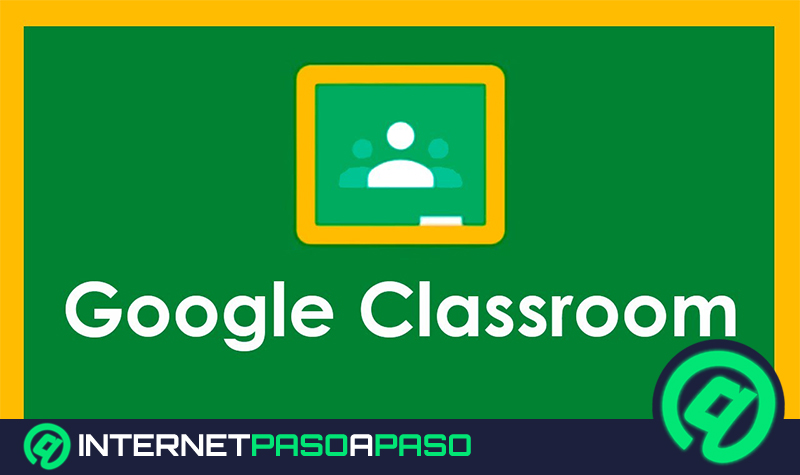
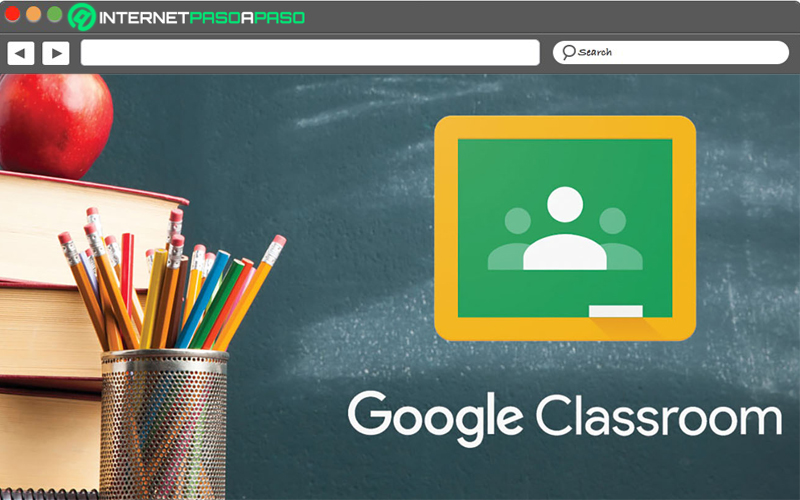
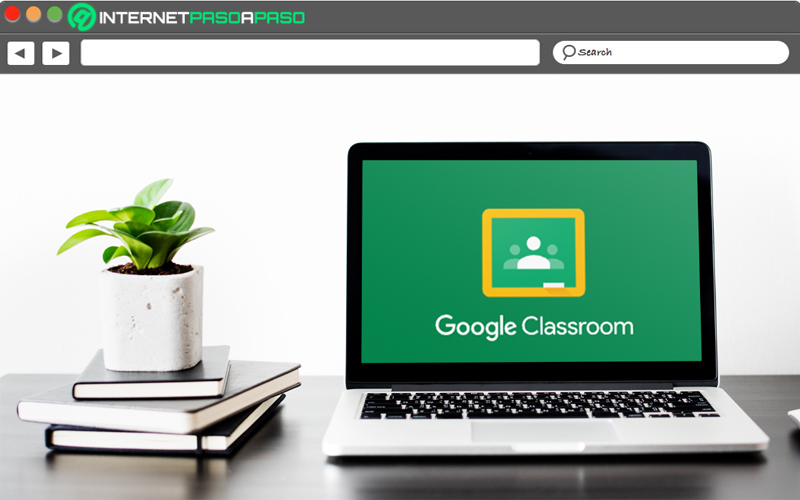
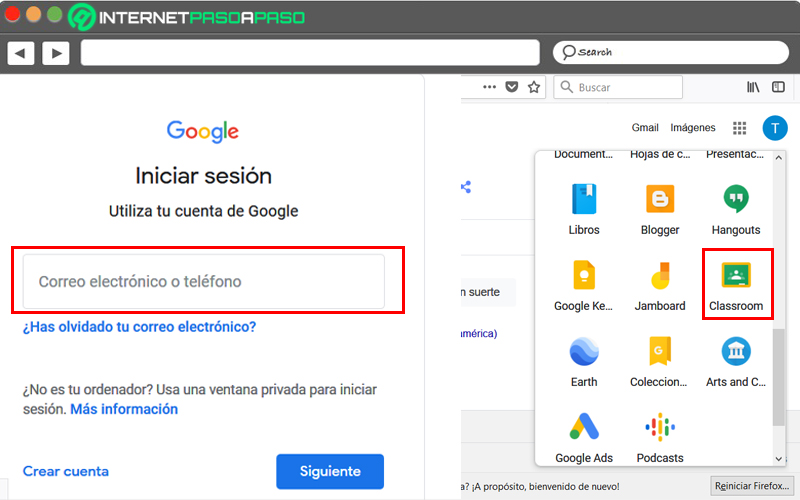
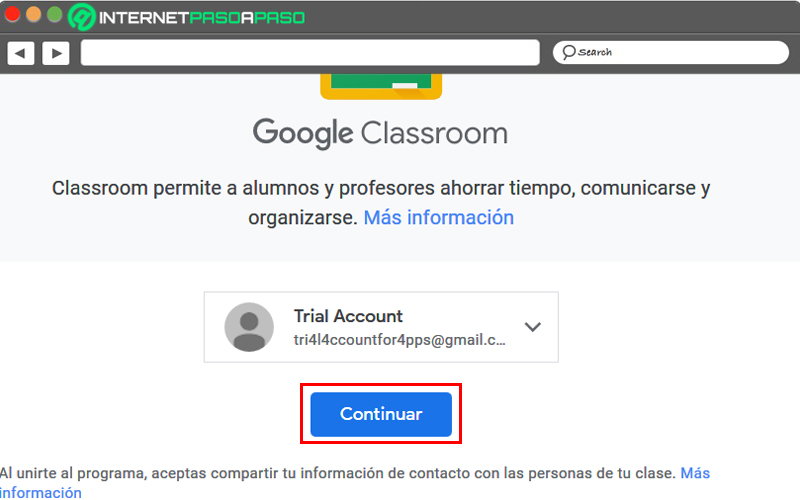
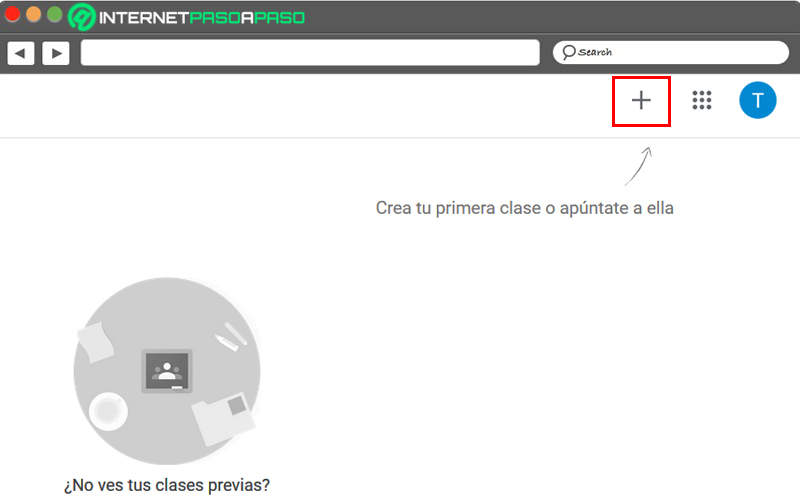
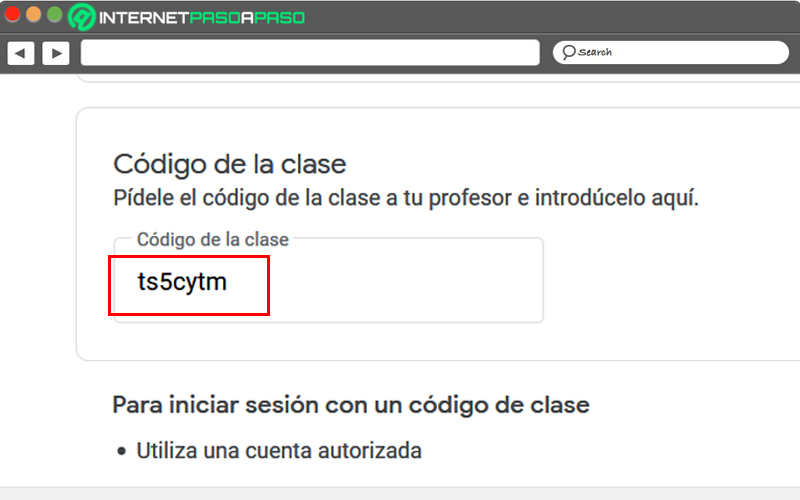
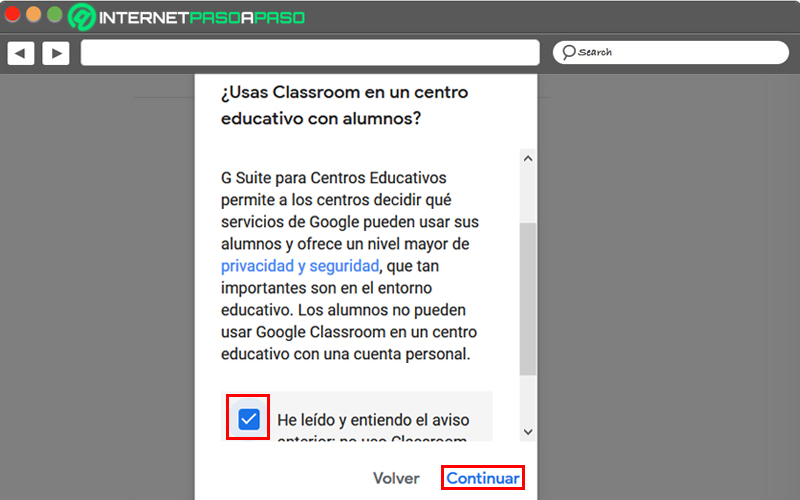
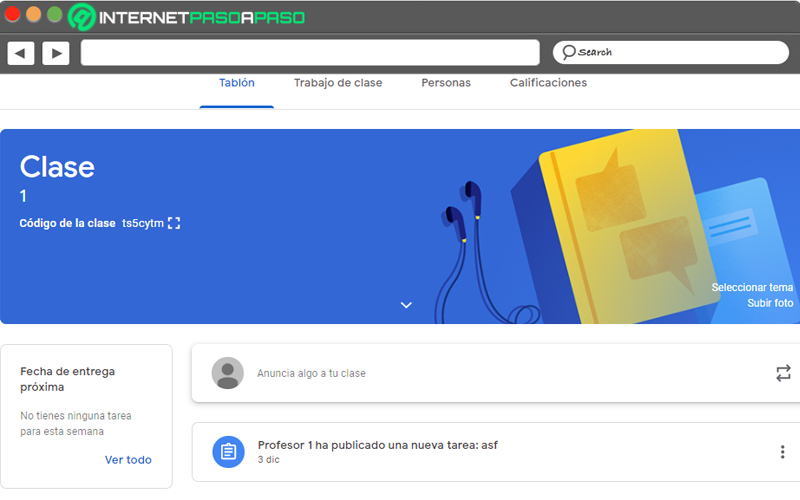
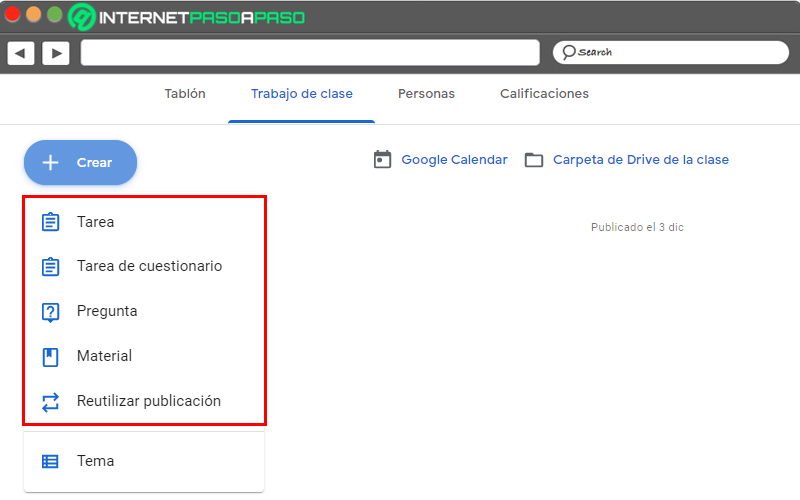
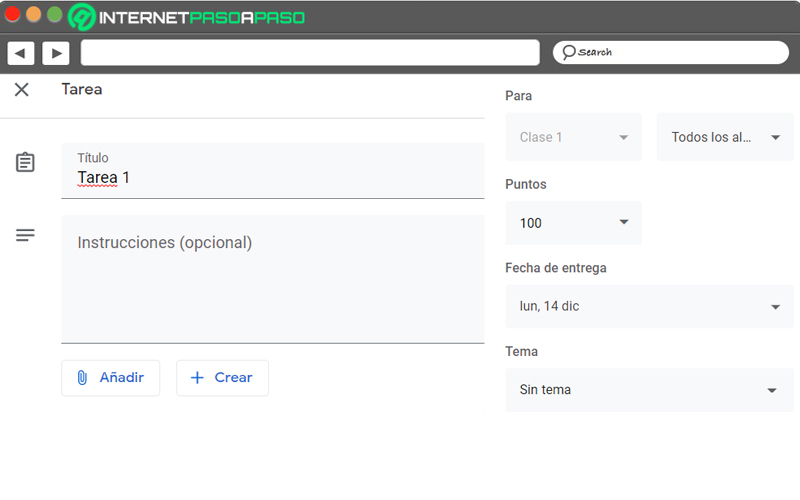
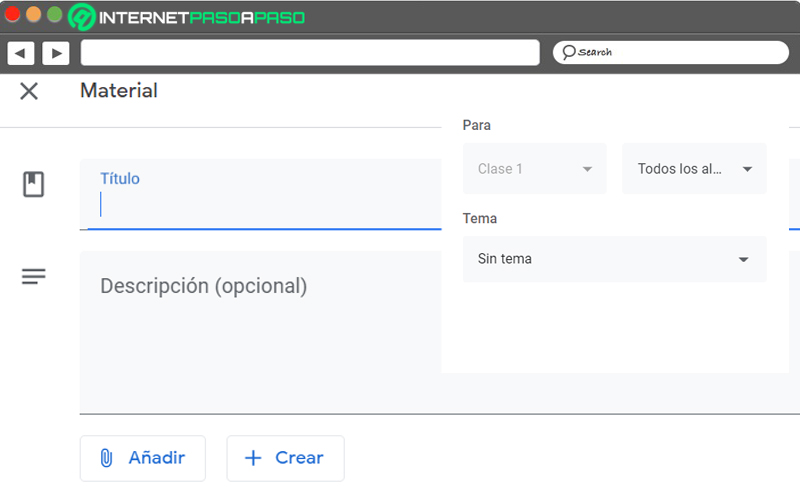
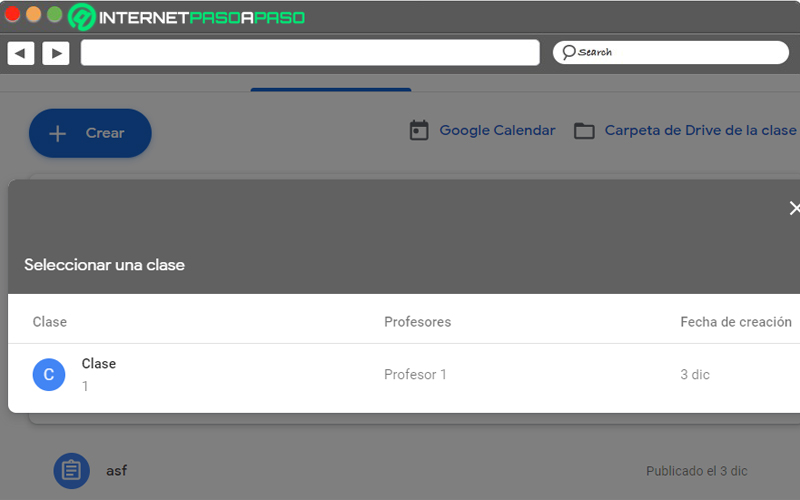
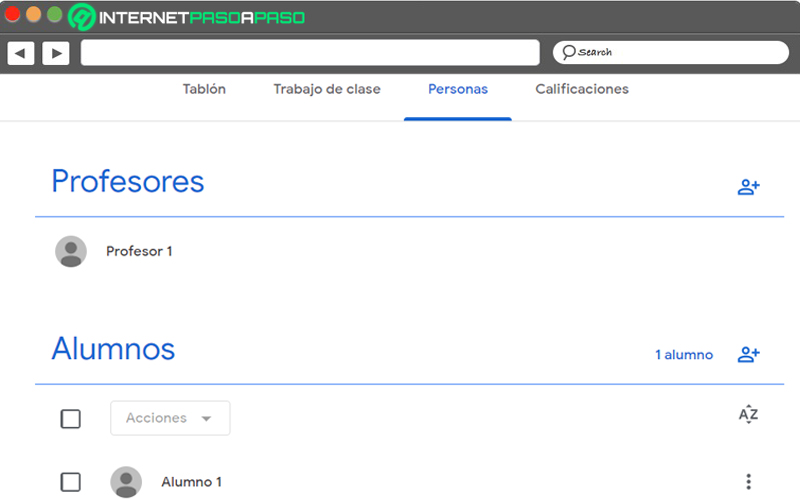
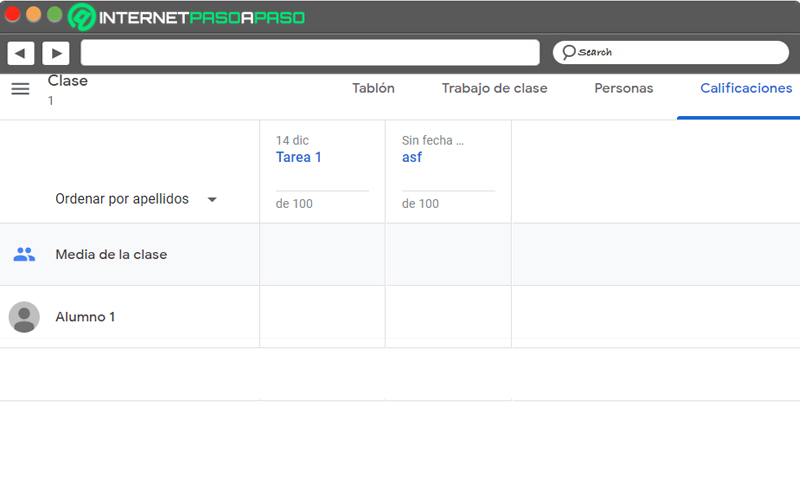
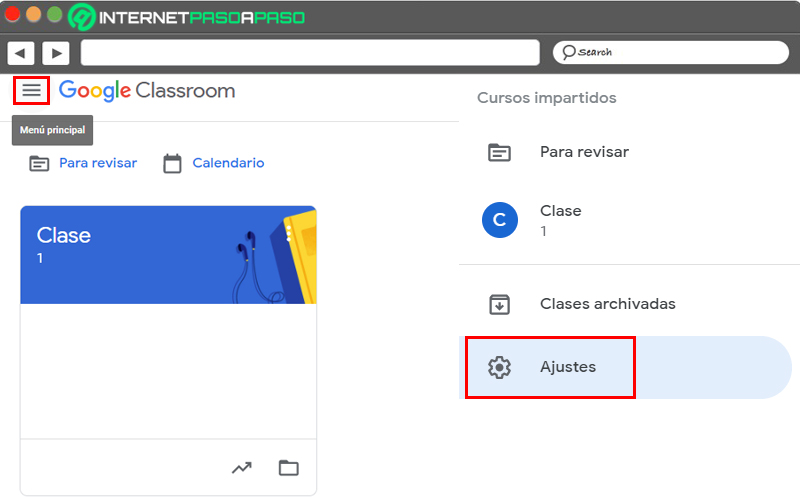
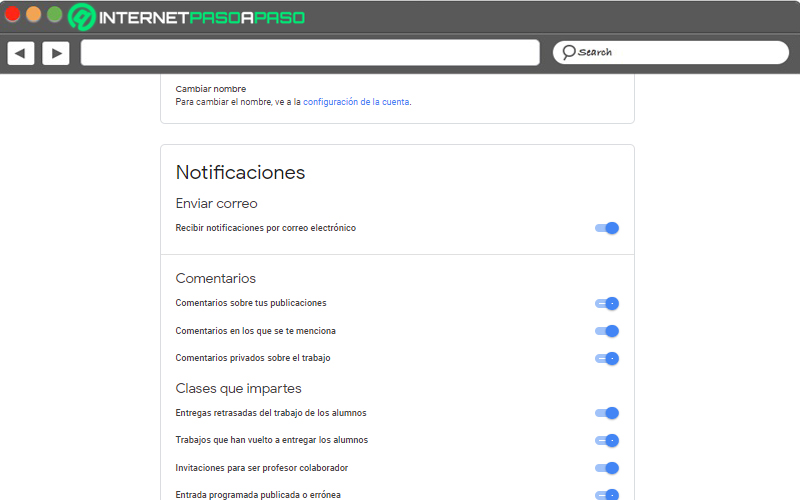
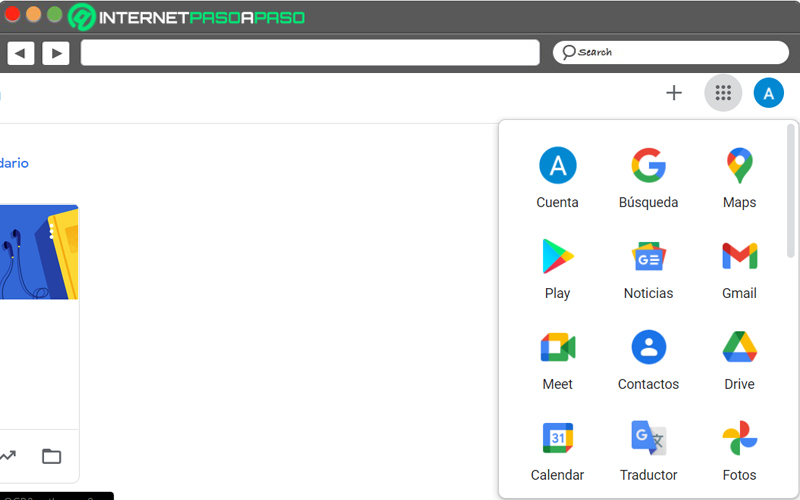
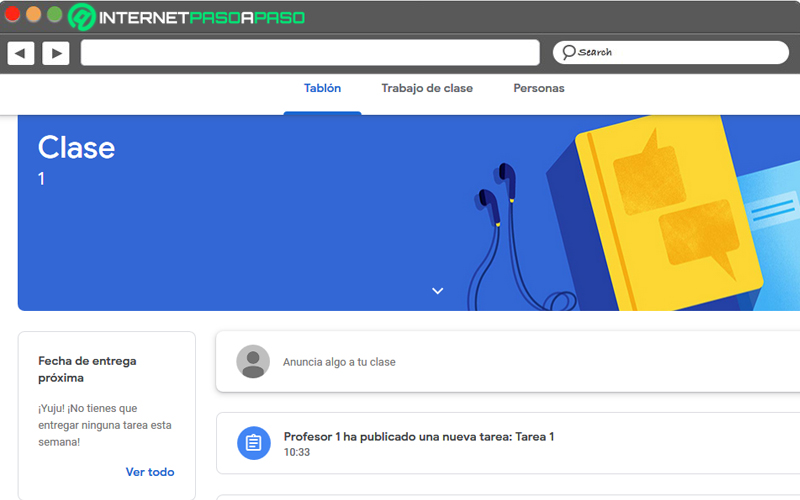
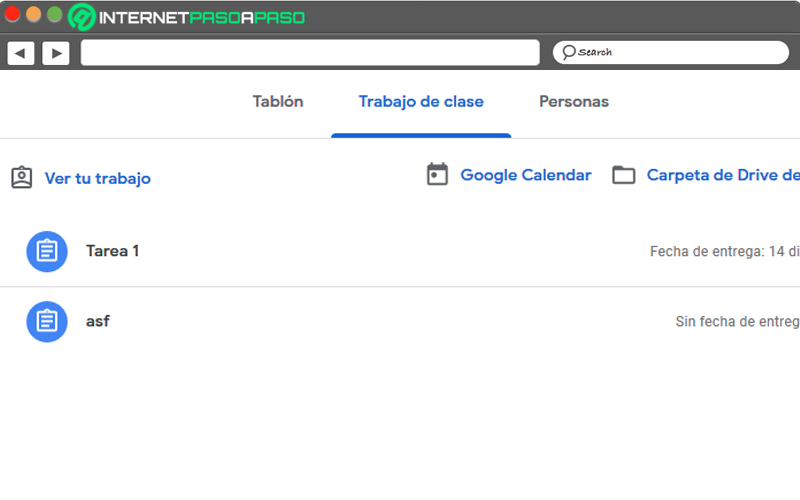
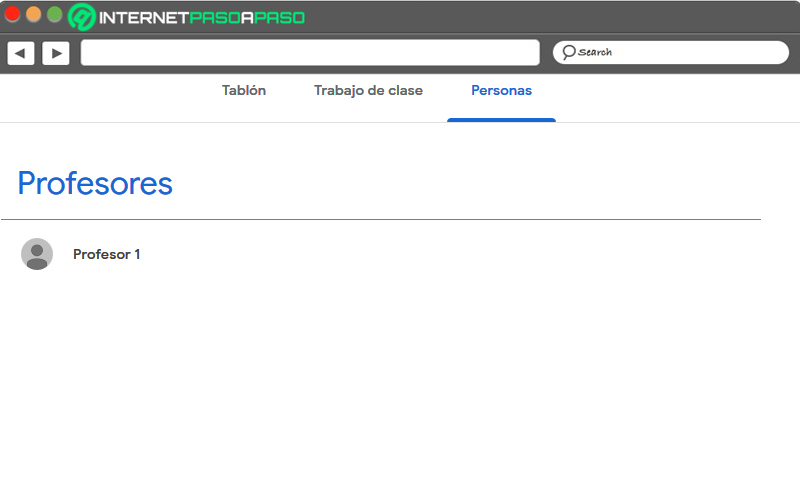
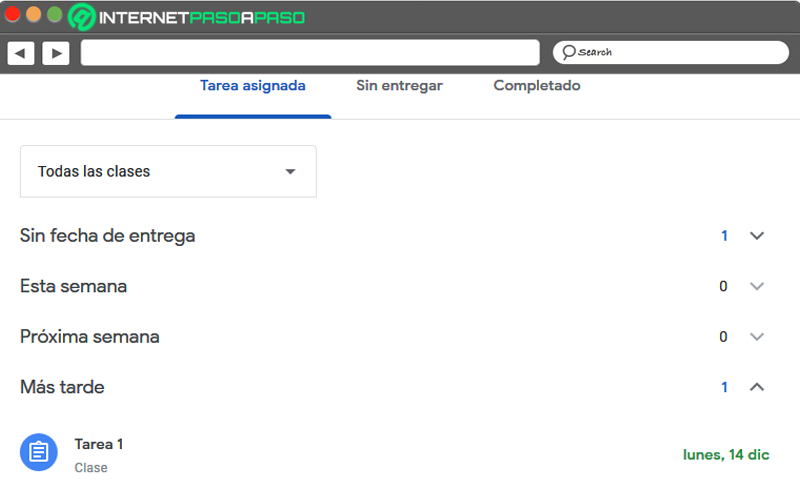
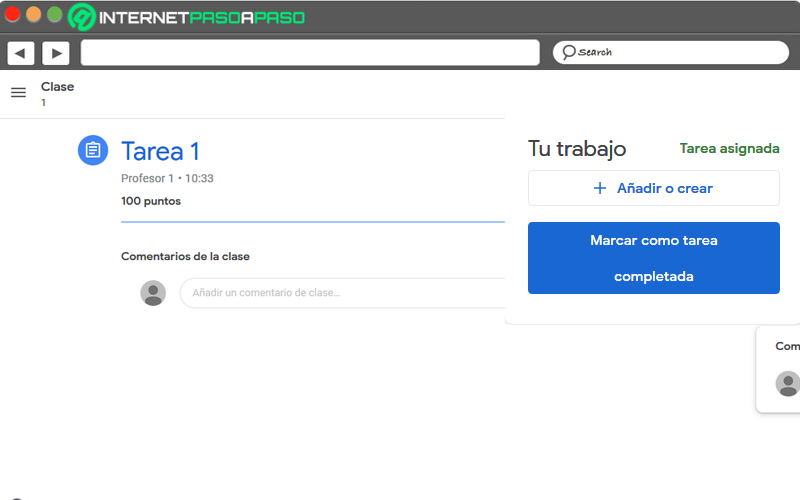
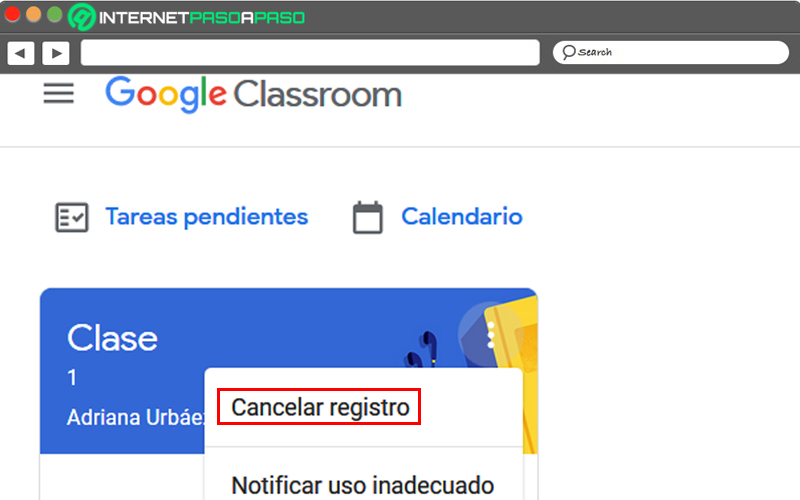
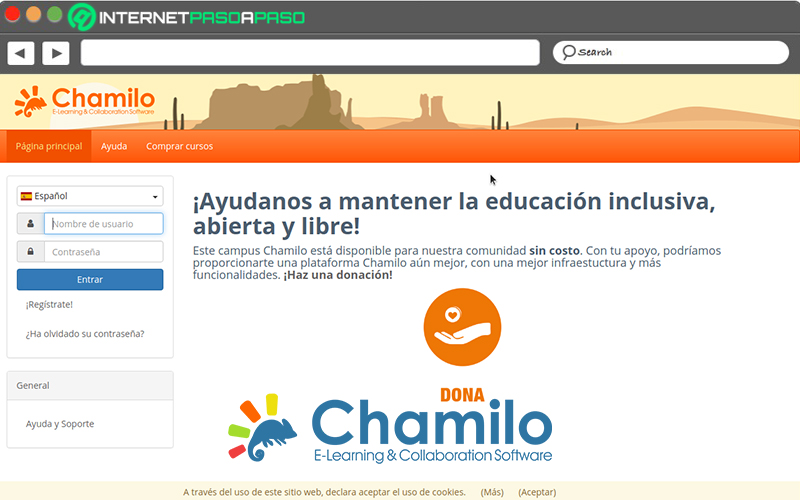
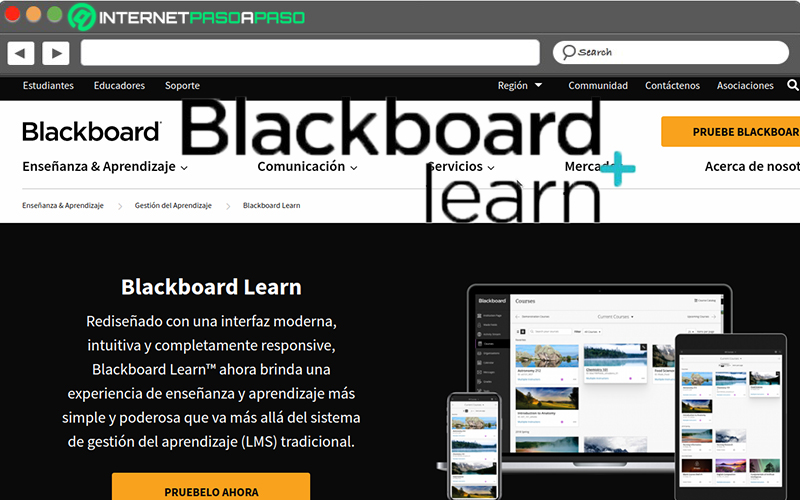
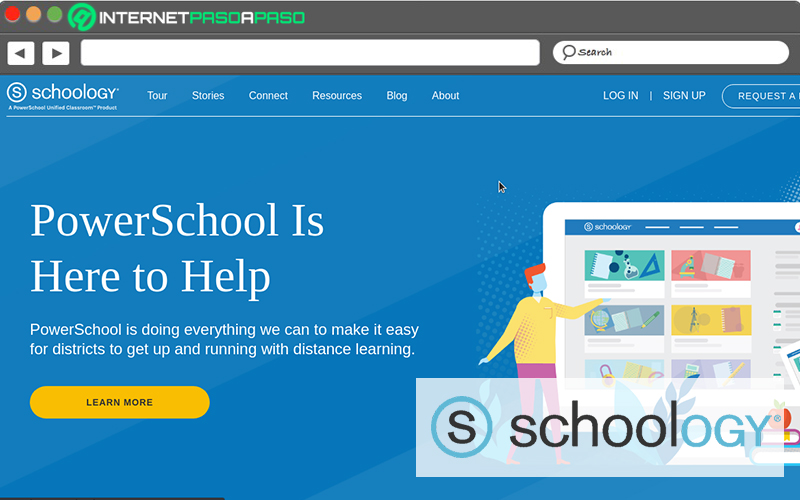




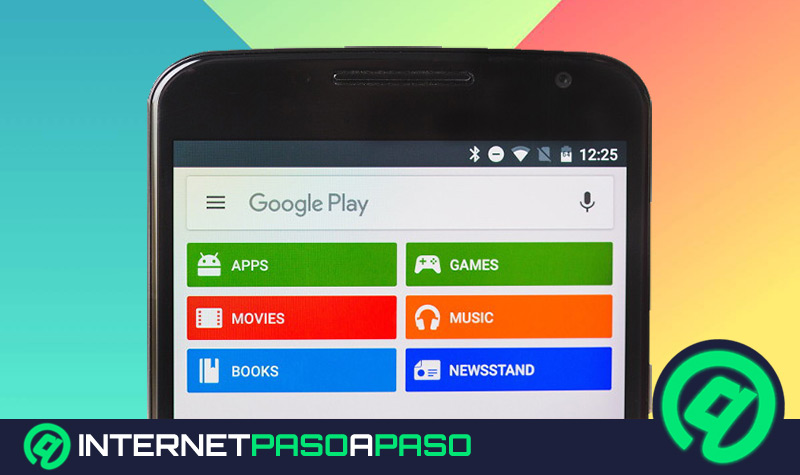

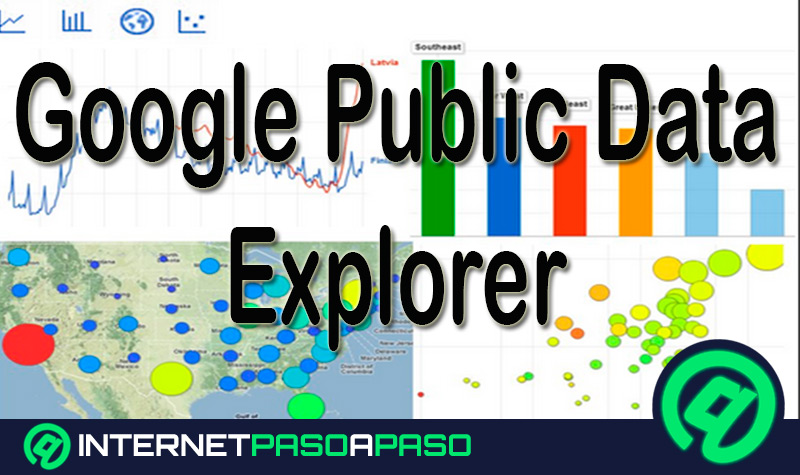

![¿Cuáles son las mejores plataformas y herramientas para transmitir vídeos en vivo y en directo? Lista [year]](https://internetpasoapaso.com/wp-content/uploads/¿Cuáles-son-las-mejores-plataformas-y-herramientas-para-transmitir-vídeos-en-vivo-y-en-directo-Lista-year.jpg)










